بسیاری از پرینترهای امروزی دارای هارد مجزایی هستند که می تواند دستورات چاپ و فایل های پرینت گرفته شده قبلی را درون خود نگه دارد. این هارد در ظرفیت های مختلفی بسته به نوع دستگاه تعبیه می شود. اما به هر حال مانند هر هارد دیگری ممکن است با مسئله از دست رفتن اطلاعات رو به رو شود. بازیابی اطلاعات پرینتر موضوعی است که امکان دارد گاهی بسیار ضروری گردد. در محیط ویندوز می توانید خیلی ساده پروسه بازیابی اطلاعات پرینتر را شکل دهید. در ادامه مقاله پیش رو قصد داریم شما را با تمامی جنبه های بازگردانی فایل های پرینتر آشنا سازیم.

فرا رسیدن زمان بازیابی فایل های پرینت گرفته شده
همان طور که واضح است، بازیابی اطلاعات پرینتر زمانی اهمیت می یابد که ناگهان فایل مهمی را پاک کنید. تصور کنید یک سند مهم شغلی یا پروژه درسی را باید چند بار پرینت بگیرید. اما درست پس از اولین چاپ، اشتباها فایل مربوطه از رایانه مورد استفاده حذف می شود. چنین شرایطی می تواند برای کاربران عادی بسیار استرس زا و نگران کننده باشد. اما خوشبختانه ویندوز قابلیتی را ارائه می دهد که بتوانید فایل تازه چاپ شده را بازیابی کنید.
بازیابی اطلاعات پرینتر از طریق Spool Directory
زمانی که توسط رایانه متصل به پرینتر فایلی را به چاپ می رسانید. به جز روند ارسال دستور چاپ به سیستم یک صف مجازی داخل کامپیوتر شکل می گیرد. در واقع به وسیله یکی از سرویس های ویندوز به نام print spooler فایل مورد نظر داخل پرونده ای نوشته شده و سپس در صف قرار داده می شود. به این عمل اصطلاحاً spooling گفته می شود. پرونده هایی که از طریق شیوه تولید می شوند در یک پوشه مخصوص به نام spool folder قرار می گیرند. با استفاده از این پوشه بازگردانی فایل های پرینتر امکان پذیر است. همچنین جهت بهره مندی از مشاوره رایگان می توانید از کارشناس ریکاوری اطلاعات کمک بگیرید.
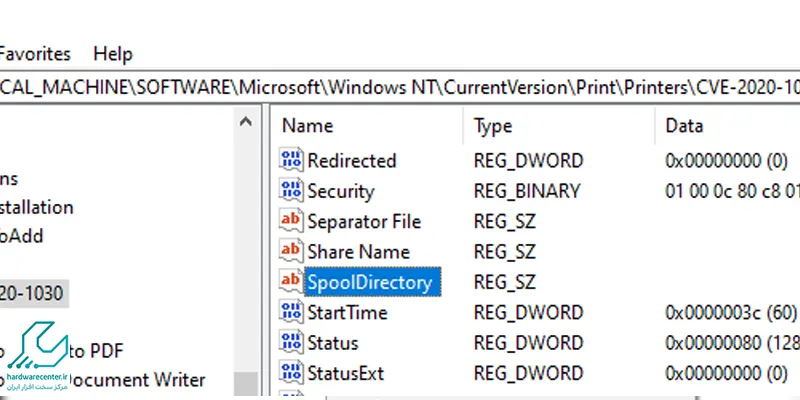
حتما بخوانید :بازیابی اطلاعات کامپیوتر
روند کلی بازگردانی فایل های پرینتر
برای بازیابی اطلاعات پرینتر به ترتیب زیر عمل کنید:
- با استفاده از منوی start کامپیوتر متصل به پرینتر فولدر spool را بیابید. یک سرچ کوتاه کافی است تا از مسیر c:windos\system32 فولدر spool دیده شود.

- فولدر printers را باز کنید و نام فایلی را که پرینت گرفته اید را سرچ کنید. ممکن است فایل ها با پسوند tmp یا ۰۰۱ هم دیده شوند.
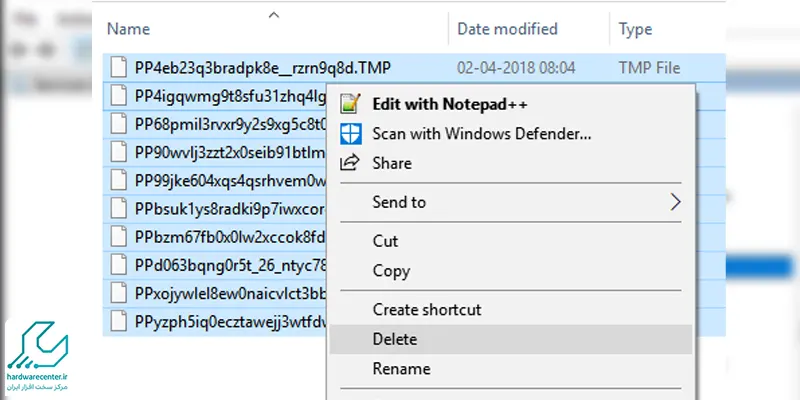
- فایل مورد نیاز را در مسیر دلخواهتان کپی کنید و با تغییر نام فایل پسوند آن را به پسوند قابل تشخیصی تغییر دهید. (doc.)
- در انتها می توانید فایل بازگردانی شده را خیلی ساده مجدداً چاپ کنید و از آن استفاده نمایید.
این مقاله کاربردی را از دست ندهید: آیا ریکاوری تلگرام امکان پذیر است؟


